Якщо ви часто підключаєте свій пристрій Android до телевізорачи монітору, швидше за все, ви не хочете, щоб пристрій утримував екран протягом усього часу, коли він підключений до зовнішнього дисплея. Дзеркальне відображення пристрою на окремому екрані для перегляду фільму або гри в нівеліризує необхідність залишатися екраном пристрою, оскільки він розряджає акумулятор. Введіть Режим очікування екрана - додаток, що ставить екран вашого корінняПристрій Android в режимі очікування, поки пристрій залишається повністю активним і продовжує його нормальне функціонування. Екран очікування пропонує також автоматизовані функції, включаючи автоматичне виявлення доданих екранів через USB, HDMI, Bluetooth тощо та активацію після запуску визначеної програми. Ви навіть можете перетворити пристрій на тачпад, коли екран вимкнений. Якщо ви хочете дистанційно керувати іншим пристроєм Android, ви можете не тільки вимкнути екран цього пристрою, але й запустити на ньому додатки, керувати його гучністю та багато іншого. Детальніше про можливості цього додатка після стрибка.

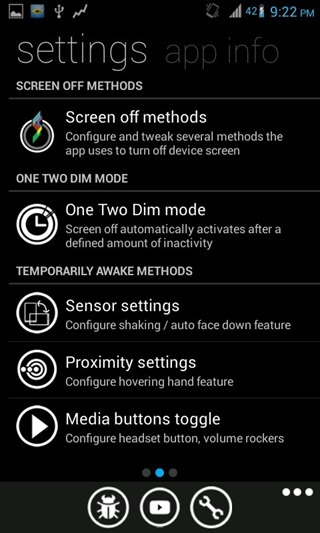
Інтерфейс програми дуже чітко побудованиймова дизайну Metro для Windows Фома. Це не перший раз, коли ми це бачили в додатку для Android, але я не можу скаржитися, оскільки це виглядає гладко. Для найголовнішої та найважливішої функції, тобто вимкнення екрана, просто натисніть кнопку «Вимкнути». Це не на відміну від режиму очікування, оскільки пристрій буде вести себе так, ніби він повністю включений, а екран продовжуватиме реєструвати сенсорні входи протягом цього часу, як ви вже здогадалися. Щоб увімкнути його, просто торкніться кнопки "Головна" на своєму пристрої. Можливо, трапляються випадки, коли ви хочете часто вмикати та вимикати екран, і автоматична яскравість може зіпсувати очі. Для тих часів у вас є "Ручне керування", щоб регулювати яскравість відповідно до ваших уподобань.
Проведення екрана вліво перейде в меню Налаштування додатків.
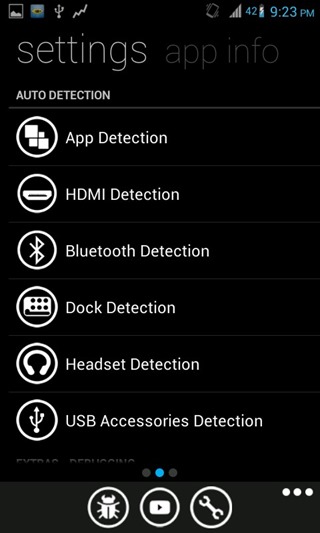
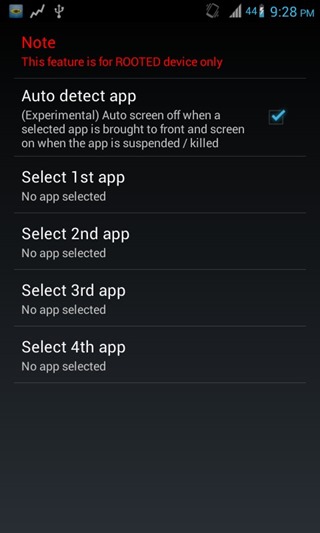
Тут ви можете налаштувати налаштування, пов’язані з екраномметоди вимкнення, датчик наближення, гіроскопічний датчик тощо, а також набагато корисні налаштування автоматичного виявлення, як згадувалося раніше. Режим "Виявлення додатків" дозволяє вибрати до чотирьох додатків, які автоматично вимикають дисплей при запуску.
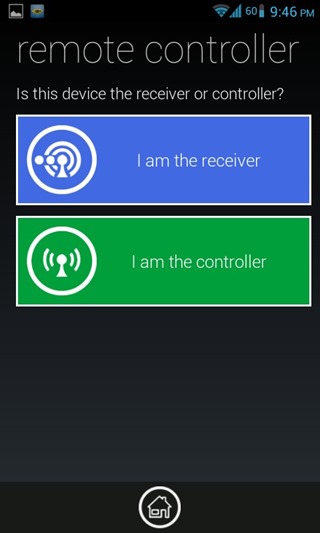
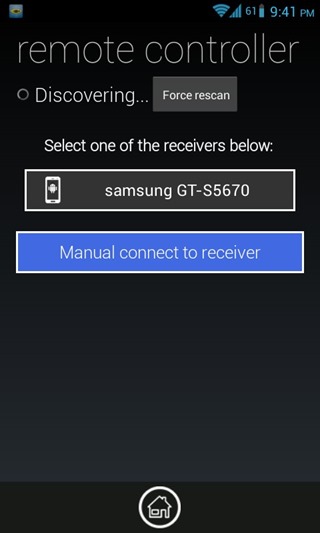
Функція дистанційного керування програми для іншихНа пристроях Android потрібно встановити додаток на обох пристроях. Просто запустіть функцію "Віддалений контролер" на головному екрані кожного пристрою та зробіть один приймач, а другий контролером, використовуючи надані параметри. Потім контролер виявить приймач, і ви зможете підключитися до нього. Ви можете налаштувати кілька приймачів, якщо захочете, але зможете підключитися лише до одного пристрою.
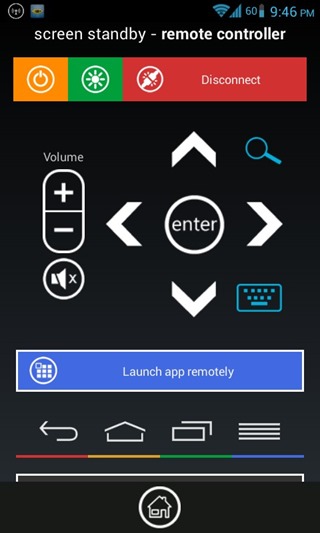
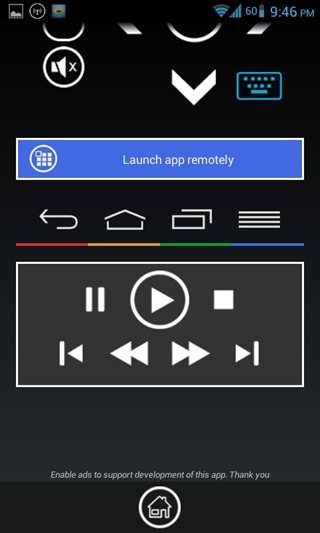
Для мене не всі функції управління спрацювалитак можна було б сподіватися. Однак це може відрізнятися від пристрою до пристрою і залежати від версій Android на обох пристроях. За допомогою основних елементів навігації можна віддалено запускати програми, вводити символи за допомогою клавіатури контролерів та вимикати екран пристрою.
Останню версію програми можна завантажити за посиланням, поданим нижче.
Завантажте екран в режимі очікування для Android від розробників XDA













Коментарі